Importar projetos e clientes
You can mass import projects, clients, tasks, and tags to Clockify from a file.
This feature is available on a free plan. Only admins can import data.
Se você tiver uma assinatura paga, também poderá importar entradas de tempo.
Como importar dados #
- Vá para Configurações > Importar
- Clique em Carregar arquivo CSV e selecione o arquivo do seu computador
- Revise quantos itens serão criados e clique em Iniciar importação
- Quando terminar, você receberá uma mensagem de confirmação
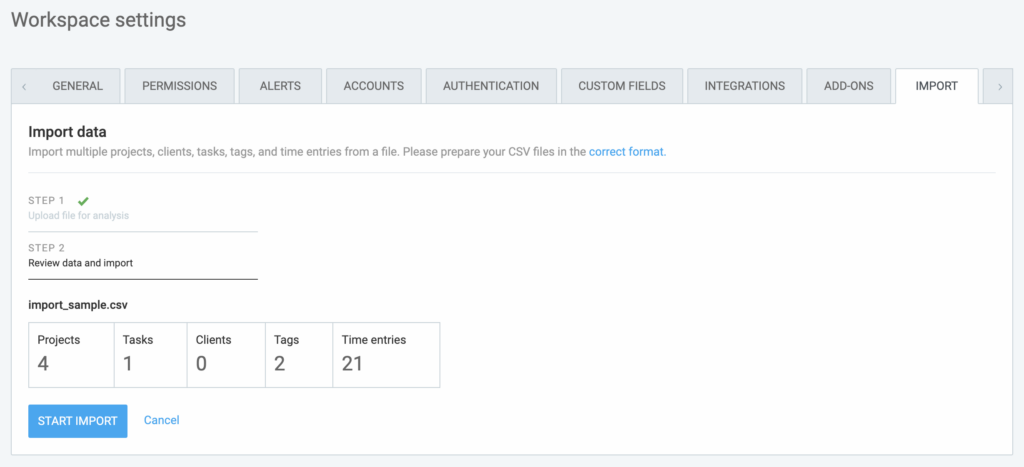
Formato CSV obrigatório #
- Os valores precisam ser separados por vírgula
- As colunas devem ter cabeçalhos em inglês. Valores: Cliente, Projeto, Tarefa, Etiquetas (Cliente, Projeto, Tarefa, Etiquetas)
- O tamanho máximo do arquivo é de 1 MB
Exemplo de arquivo CSV #
Você pode criar um arquivo CSV: Abrindo um arquivo Excel e, em seguida, vá em Salvar como e escolha o formato CSV; ou abrindo um editor de texto simples (como o Bloco de notas) e colocando cabeçalhos na primeira linha (onde você separa os valores com uma vírgula) e listando os valores em novas linhas.
Projeto, Cliente, Tarefa, Etiqueta ProjetoA1,ClienteA,, ProjetoB1,ClienteB,, ProjetoB2,ClienteB,TarefaB1, ProjetoC1,,TarefaC1, ProjetoC2,,TarefaC1,Etiqueta1 "Etiqueta2,Etiqueta3"
Observações #
- Um arquivo pode ter uma única coluna ou uma combinação (a coluna de tarefa requer pelo menos a coluna de projeto).
- Se você não agrupar projetos por Cliente, o nome da coluna deve corresponder ao que você definiu nas Configurações do espaço de trabalho (por exemplo, departamento, categoria…)
- A ordem das colunas não é importante. Os nomes são diferenciados através de letras maiúsculas de minúsculas.
- Várias etiquetas podem ser importadas envolvendo-as entre aspas duplas e separando-as com uma vírgula (por exemplo, “Etiqueta1, Etiqueta2, Etiqueta3”)
- Se um item já existir, ele será ignorado durante a importação. Somente os itens que ainda não existem serão criados.
- Quando você carrega um arquivo, ele é analisado primeiro. Se houver um erro, você receberá uma mensagem e não vai poder prosseguir.
- Você pode importar apenas projetos, clientes ou etiquetas criando um arquivo CSV com uma coluna única.
- Você pode importar projetos e seus respectivos clientes incluindo as duas colunas.
- Se você importar tarefas, precisará também da sua coluna de projetos.
- Os projetos herdarão o status inicial privado/público e faturável/não faturável com base nas configurações do espaço de trabalho Novos projetos são por padrão.
Limites de caracteres #
- Tarefas: 1000
- Projetos: 250
- Clientes: 100
- Etiquetas: 100
Importando múltiplas tarefas #
Você pode importar várias tarefas para o mesmo projeto incluindo uma linha adicional para o mesmo projeto e especificando uma tarefa diferente.
Você também pode adicionar uma tarefa em massa a projetos existentes:
ProjetoE, ClienteA, Tarefa 1
ProjetoE, ClienteA, Tarefa 2
ProjetoA, ClienteA, Tarefa3
Você também pode adicionar uma tarefa em massa a projetos existentes:
- Ir para o Relatório resumido
- Agrupar por Projeto / (Nenhum)
- Selecionar um intervalo de datas longo
- Exportar como CSV
- Abrir o CSV no Excel ou no Planilhas Google
- Excluir colunas de tempo
- Adicionar a coluna Tarefa e escrever o novo nome da tarefa em todos os lugares
- Salvar como CSV
- Importar o novo arquivo CSV
Se quiser importar várias tarefas em um único projeto como um arquivo CSV, você precisa listar todas as tarefas na coluna de tarefas e colocar o projeto com o mesmo nome ao lado de cada tarefa. As tarefas são então importadas uma por uma e o sistema lê o nome da tarefa e o associa ao projeto que está na coluna do projeto na linha especificada.